De fleste av oss ønsker sannsynligvis å nyte underholdningen og formålet med mediefilene våre. Dermed støtter filer med VOB-format begrensede operativsystemer og enheter. For at vi ikke skal kaste bort disse videoene, anbefales det sterkt å endre VOB til AVI-beholder. Hvis vi bruker denne implikasjonen, kan vi maksimere formålet med videofilene våre. Tilgjengelig for våre enheter som vanligvis brukes i dag. Her er listen over videokonverterere du kan bruke feilfritt.
Del 1. Det beste verktøyet for å konvertere VOB til AVI på Windows og Mac
The Excellence Work av AVAide Video Converter
Utforsk den ubegrensede redigerings- og forbedringskapasiteten til AVAide Video Converter. Det er en kraftig og nedlastbar VOB til AVI-konverter. Det gir oss applauderte funksjoner vi kan stole på. Spesielt har denne omformeren en videokonverter, DVD-ripper, redaktør, kompressor, filmskaper, videokollasjeredigerer og en verktøykasse med mange tjenester for lyd- og bildebehov. Det er den enkleste blant de best rangerte løsningene. Lær å bruke dette verktøyet ved å følge denne raske instruksjonen.
Trinn 1Laster ned programvaren
På den tilgjengelige enheten din, fortsett til nettleseren og besøk AVAide Video Converter. Last ned verktøyet jevnt og installer det på datamaskinen din.

PRØV DEN GRATIS For Windows 7 eller nyere
 Sikker nedlasting
Sikker nedlasting
PRØV DEN GRATIS For Mac OS X 10.13 eller nyere
 Sikker nedlasting
Sikker nedlastingSteg 2Legg til videoene dine
Klikk på Legg til knappen for å legge ved alle VOB-filene Vær oppmerksom på at programvaren kan utføre samtidig konverteringstjeneste.
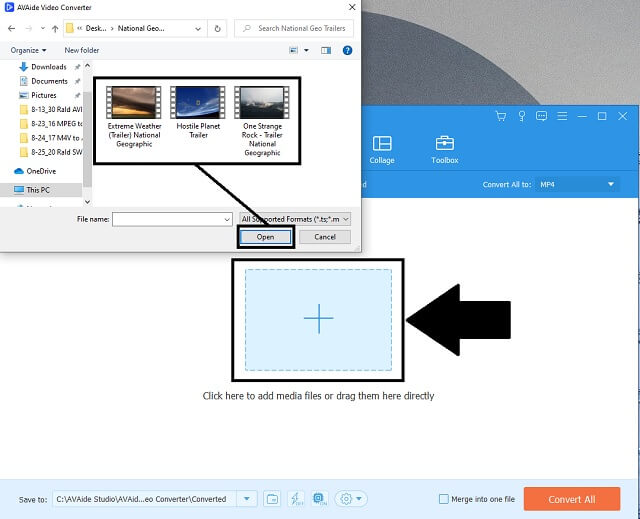
Trinn 3Velg formatet ditt
VOB, du må tilbakestille formatet til AVI ved å klikke på den aktuelle knappen og innstillingen for den.
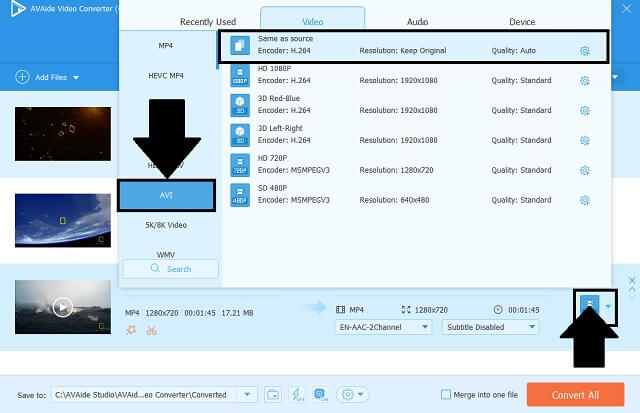
Trinn 4Konverter filene dine
Klikk på Konverter alle knappen tilsvarende. Sørg for at formatet er godt undersøkt i hver fil.
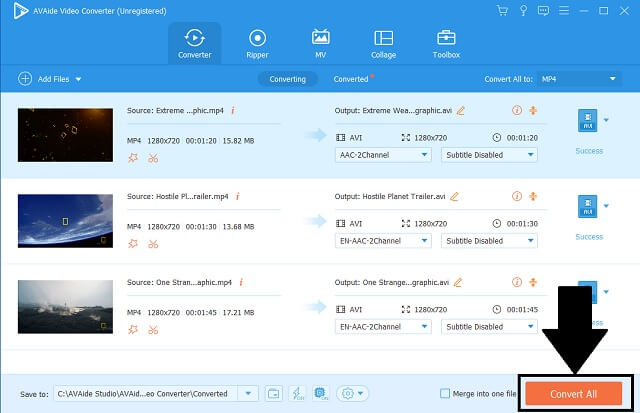
Trinn 5Sjekk utgangene dine
Når du er ferdig, kan du få tilgang til alle filene på din lokale lagring du hadde konvertert.
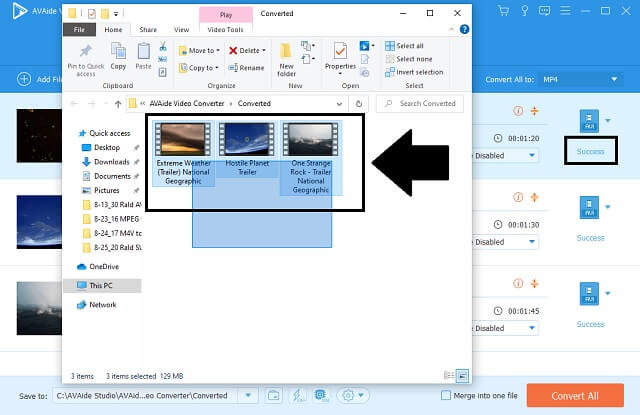
- Den inneholder mer enn 300 lyd-, video- og DVD-formater.
- Utgangens utmerkede kvalitet, visning opptil 8K-oppløsning.
- Den har en konverteringshastighet på 30x.
- Innebygd filmskaper for innholdsskaping.
- Pluss en samling av GIF-, ID3- og 3D-filmverktøy.
Del 2. 3 praktiske måter å endre VOB til AVI-format gratis
1. Ha tilgang til AVAide Free Online Video Converter
Hvis du leter etter en umiddelbar måte å konvertere VOB til AVI på nettet gratis, har vi det beste svaret på det spørsmålet. Vi introduserer AVAide gratis online videokonverterer. Denne omformeren er helt ladefri. Når som helst og hvor som helst, alle funksjonene er tilgjengelige online. Alt du trenger er internettforbindelsen din, enten det er på telefon eller datamaskinenheter. Nedenfor er bestilt veibeskrivelse å følge.
Trinn 1Går inn i nettleseren
For å få tilgang til den offisielle nettsiden til AVAide gratis online videokonverterer, åpne nettleseren din.
Steg 2Laster opp videoene
For det andre, klikk på LEGG TIL FILENE DINE for å importere VOB-filene dine.
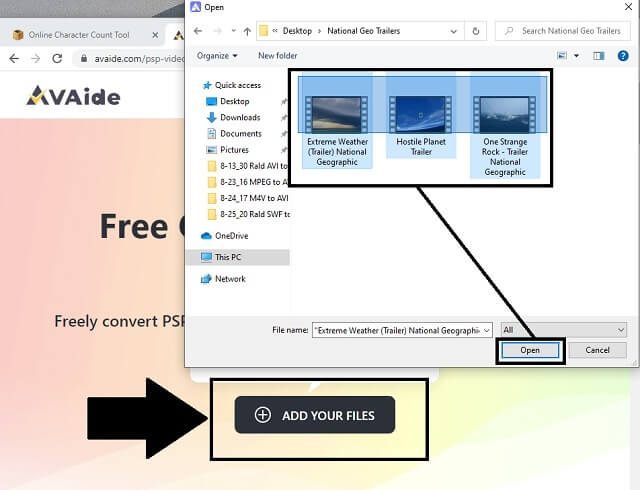
Trinn 3Justering av formatet
Søk etter AVI-knappen og klikk på den.
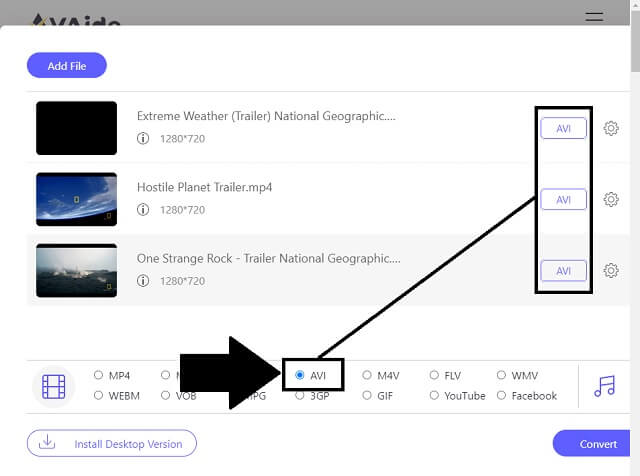
Trinn 4Velg plassering og begynn å konvertere
Først når Konvertere knappen klikkes, velg en mappe fra din lokale lagring for å plassere den lagrede utdata etter prosessen.
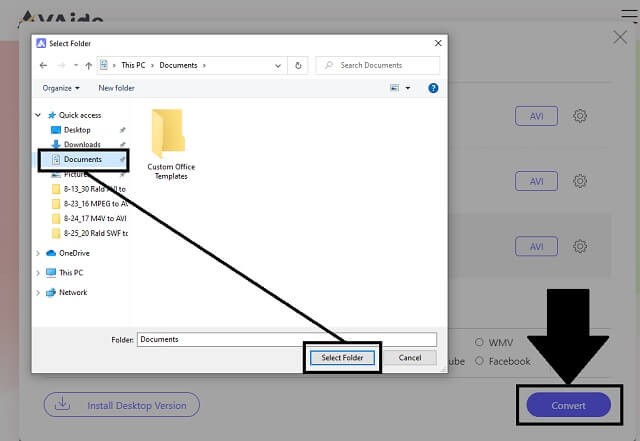
Trinn 5Kontrollerer de lagrede filene
For å se etter og teste videoene dine, klikk på mappeikon plassert på venstre side av grensesnittet.
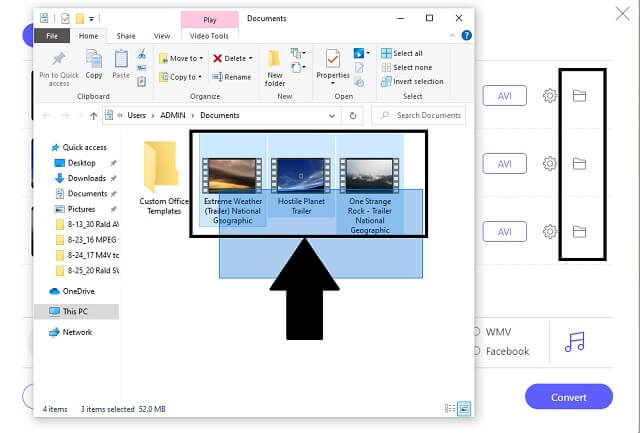
- Gratis online verktøy.
- Rask konverteringshastighet.
- Multi-format utgang.
- Ingen vannmerke.
2. Den gode tjenesten til Zamzar
Zamzar kan enkelt endre VOB-filer til AVI formater uten kostnad. Siden det er nettbasert, krever det bare en nettleser for å fungere. Ved ganske enkelt å besøke deres offisielle nettside, kan du nyte verktøyets utvilsomme mediefunksjoner.
Trinn 1Overfør din VOB
Først må du overføre filene dine ved å klikke på Legg til filer knapp.
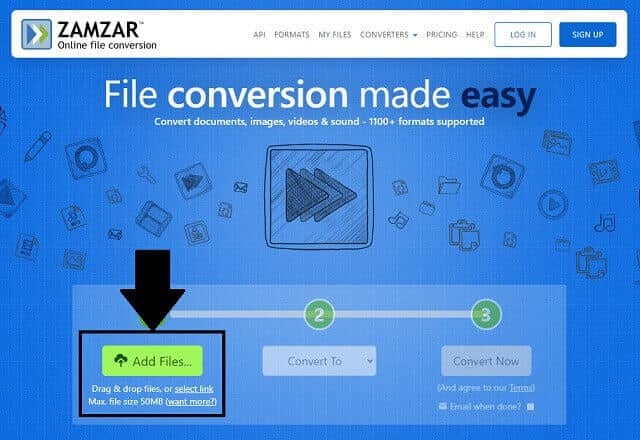
Steg 2Tilbakestill formatet og konverter
Etter det klikker du på Konvertere til og finn riktig format. Klikk deretter på Konverter nå.
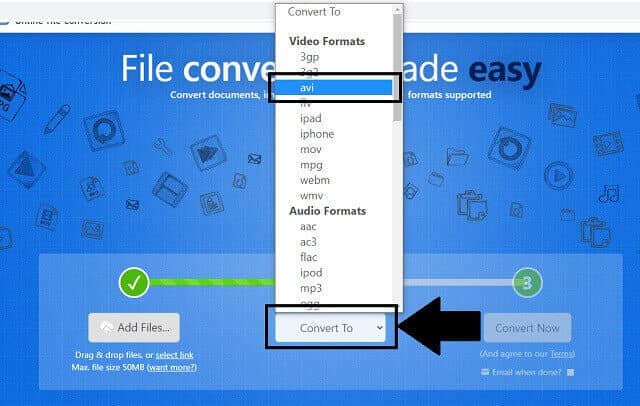
- Helt nettbasert. Ingen installasjon nødvendig.
- Enkel og ingen brukerkonto nødvendig.
- Den maksimale størrelsen på 50 MB gjør den begrenset for videoer.
- Du kan oppleve at konverteringstiden er ganske treg.
3. Finn hjelp i CloudConvert
CloudCovert er et online konverteringsverktøy med avansert API. Den tilbyr sine brukere mer enn 200 støttede formater. Den kan også fungere med bildene og dokumentene dine. Passende, det tjener deg godt på hvordan du konverterer VOB til AVI online uten kostnad.
Trinn 1Legg til filene dine
Gå direkte til den offisielle nettsiden til verktøyet. Se etter Velg Fil og klikk på den for å tillate filvalg.
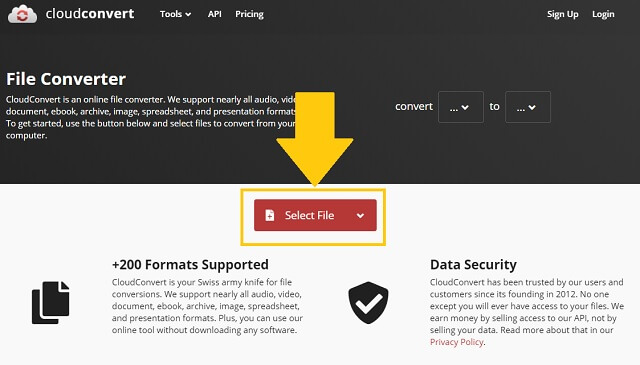
Steg 2Tilbakestill formatet
Klikk deretter på øverst til høyre pil ned ikonet på Konvertere panel. Til slutt, begynn å konvertere.
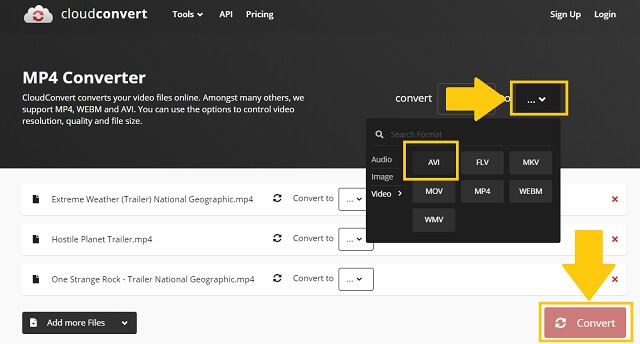
- Nettsiden er omfattende.
- Flere og allsidige formater.
- Konvertering av store filer reduserer verktøyets hastighet.
- Noen ganger må den startes på nytt eller oppdateres for en annen gruppe filer.
Del 3. VOB vs AVI
For å tydelig forstå hele forskjellen og bruken av de to formatene. Nedenfor er en illustrasjon for sammenligning.
| Filutvidelse | AVI | VOB |
| Type | Audio Video Interleave-fil. | DVD-videoobjektfil. |
| Beskrivelse | AVI er et multimediebeholderformat som en del av video for Windows-teknologi. Inneholder både lyd- og videodata. | VOB er et containerformat i DVD-Video-medier. Inneholder video, lyd, undertekst, meny og navigasjonsinnhold. |
| Utvikler | Microsoft. | DVD-forum. |
| Fordeler | Høykvalitets video ved å bruke DivX, XviD eller MJPEG-komprimering. | Støttes av ulike videoavspillingsprogrammer hvis den slutter med .mpg-utvidelsen; |
| Ulemper | Ukomprimert. | Ikke gjenkjent av de fleste spillere og enheter når den slutter med .vob-utvidelsen. Ikke så mye brukt som AVI. |
| Forslag | Hvis du ønsker å spille av videoene på datamaskinen, mobile enheter osv. er AVI det beste. | Best for å brenne videoer, filmer til DVD. |
Del 4. Vanlige spørsmål om VOB vs AVI
Kan VOB spilles av i Windows 10 Media Player?
VOB-videofiler kan ikke spilles av direkte i Windows 10 Media Player. Det er viktig å installere VOB-kodeken, eller du konverterer den til et annet format ved å bruke pålitelige verktøy som AVAide Video Converter.
Kan en iPhone spille av VOB-videofiler?
Dessverre støtter ikke standard videospilleren til iPhone VOB-formatfiler.
Hvorfor må jeg endre formatet på VOB-filene mine?
Grunnen til at du trenger å konvertere VOB-filene dine er fordi de ikke støttes godt av populære mediespillere de fleste bruker nå. Derfor er konvertering nødvendigvis nødvendig. Du kan bruke freeware-verktøy for å konvertere VOB til AVI på Windows.
Konverterer HandBrake VOB-format?
Ja. Å bruke HandBrake for VOB til AVI-konvertering er en mulig løsning. Den har imidlertid et komplisert grensesnitt.
For å oppsummere handler det om å finne de riktige løsningene. Det er derfor vi gir deg de beste verktøyene til endre VOB-filene dine til AVI. Ikke la disse videofilene gå til spille uten å bruke og nyte dem. Prøv å grip muligheten til å bruke Zamzar og CloudConvert, og viktigst av alt, den topplistede konverteren som er AVAide Video Converter.
Din komplette videoverktøykasse som støtter 350+ formater for konvertering i tapsfri kvalitet.
Konverter til AVI
- Konverter MKV til AVI
- Konverter MP4 til AVI
- Konverter WMV til AVI
- Konverter WMV til AVI
- Konverter DivX til AVI
- Konverter FLV til AVI
- Konverter MPEG til AVI
- Konverter M4V til AVI
- Konverter MTS til AVI
- Konverter SWF til AVI
- Konverter VOB til AVI
- Konverter WebM til AVI
- Konverter F4V til AVI
- Konverter XviD til AVI
- Konverter RMVB til AVI
- Konverter 3GP til AVI
- Konverter MXF til AVI
- Konverter M2TS til AVI
- Konverter AMV til AVI
- Konverter TRP til AVI
- Konverter OGV til AVI
- Konverter DV til AVI
- Konverter MPG til AVI
- Konverter MTV til AVI




